如何在桌面添加网页快捷方式 网页设置桌面快捷方式的方法
更新时间:2023-12-08 12:45:41作者:xiaoliu
在日常使用电脑的过程中,我们经常会频繁访问一些常用的网页,为了方便快捷地打开这些网页,我们可以在桌面上添加网页的快捷方式,从而省去每次打开浏览器再输入网址的麻烦。如何在桌面上添加网页的快捷方式呢?下面我们将介绍一种简单的方法来设置桌面上的网页快捷方式,让我们能够更加高效地浏览网页。
操作方法:
1.打开网页,来到你经常浏览的网站,复制这个网页的网址。
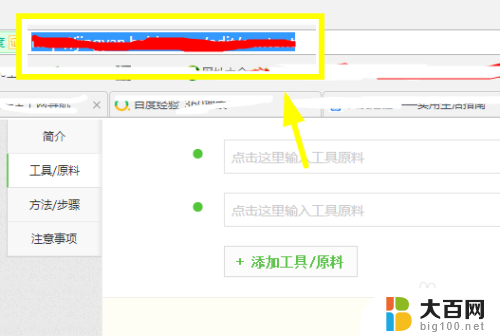
2.复制成功之后,回到桌面,单击右键选择新建。
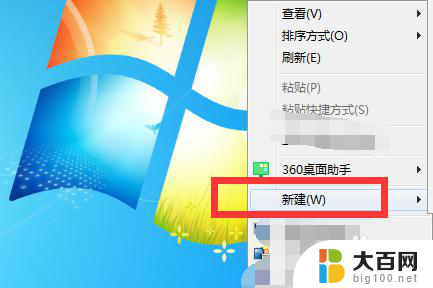
3.在新建中找到快捷方式,点击快捷方式。桌面上就会新建了一个快捷方式。
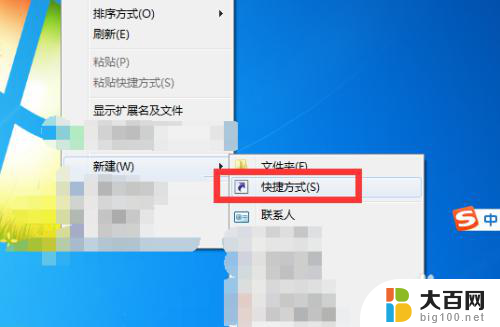
4.新建快捷方式时候会提示你想为哪个对象创建快捷方式。
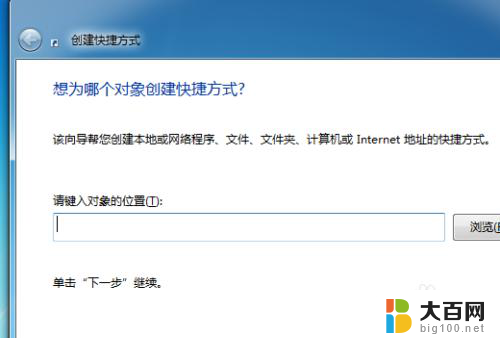
5.将刚才复制的网址粘贴到这个输入框内,并点击下一步。
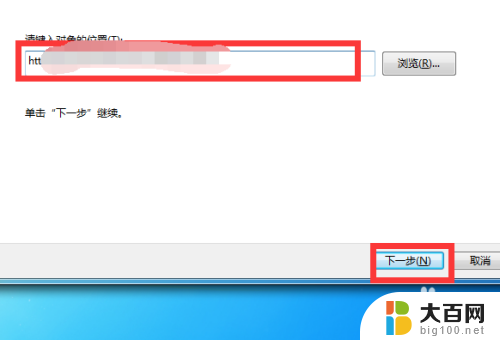
6.然后提示你想将快捷方式命名为什么,输入网站名称。点击完成你就可以看到在桌面上创建了这个网站的快捷方式。

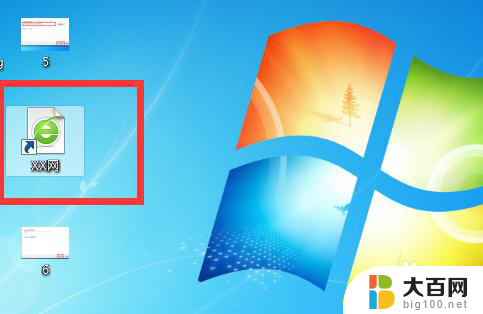
以上是如何在桌面上添加网页快捷方式的全部内容,如果遇到这种情况,你可以按照以上步骤解决问题,非常简单快速。
- 上一篇: 笔记本怎么看显卡型号 如何查看电脑的显卡型号和规格
- 下一篇: 回收站换图标 怎样更换桌面回收站的图标
如何在桌面添加网页快捷方式 网页设置桌面快捷方式的方法相关教程
- 网页添加桌面快捷方式 网页如何设置为桌面快捷方式
- 添加网页快捷方式到桌面 如何将网页设为桌面快捷方式
- 网址添加快捷方式到桌面 如何将网页添加到桌面快捷方式
- edge网页桌面快捷方式 如何在Edge浏览器中创建网页的桌面快捷方式
- 电脑网页创建快捷方式到桌面 网页快捷方式保存到桌面的步骤
- excel如何添加到桌面 在桌面上怎么创建Excel的快捷方式
- 怎么把电脑浏览器页面保存到桌面 如何将网页保存到桌面快捷方式
- 电脑怎么快捷切换桌面页面 快速切换电脑页面的方法
- 如何创建应用快捷方式到桌面 如何在电脑上创建软件的桌面快捷方式
- 手机微信如何创建桌面快捷方式 如何在华为手机上开启微信桌面快捷方式功能
- winds自动更新关闭 笔记本电脑关闭自动更新方法
- 怎样把windows更新关闭 笔记本电脑如何关闭自动更新
- windows怎么把软件删干净 如何在笔记本上彻底删除软件
- 苹果笔记本windows系统怎么看配置 怎么查看笔记本的配置信息
- windows系统卡死 笔记本卡顿怎么办
- window键盘关机 笔记本怎么用快捷键直接关机
电脑教程推荐